Dodatki to małe aplikacje zwiększające możliwości pakietu Office, Microsoft 365 i programu SharePoint (2013 i 2016). Za pomocą dodatków pakietu Office można na przykład korzystać z witryny Wikipedia bez zamykania programu Word lub uzyskiwać wskazówki dotyczące dojazdu i mapy bezpośrednio w programie Outlook. Dodatki są dostępne dla aplikacji sieci Web programu Access, programów Word, Excel, Outlook, Project, PowerPoint i SharePoint.
Ważne: Aplikacje dla pakietu Office mają nową nazwę: dodatki pakietu Office. Obecnie aktualizujemy nasze produkty, dokumentację, przykłady i inne zasoby, aby odzwierciedlały zmianę nazwy platformy z „aplikacje dla pakietu Office i programu SharePoint” na „dodatki pakietu Office i programu SharePoint”. Wprowadziliśmy tę zmianę w celu ułatwienia odróżniania platformy rozszerzeń od aplikacji pakietu Office. W trakcie wprowadzania tych zmian okna dialogowe i komunikaty wyświetlane w aplikacji mogą wyglądać inaczej niż przedstawiono w tym artykule.
Uzyskiwanie dodatków Microsoft 365 i zarządzanie nimi
Łączniki dla grup usługi Office 365
Łączniki to usługi, narzędzia i aplikacje online, takie jak Twitter, Trello i RSS, których prawdopodobnie używasz codziennie do komunikowania się i współpracy, śledzenia bieżących zdarzeń, śledzenia projektów i tak dalej. Są one zintegrowane z grupami Microsoft 365 i można je podłączyć w ciągu zaledwie kilku minut. Łączniki można podzielić na różne kategorie dopasowane do każdego typu użytkownika i zespołu, od służących do przetwarzania informacji, ukierunkowanych na zainteresowania (Wiadomości Bing, RSS) lub wydajność (Trello, Asana) po narzędzia deweloperskie do automatyzacji (BuildKite), usługi marketingu e-mail (MailChimp) i tak dalej. Do grupy można podłączyć wiele łączników, a gdy podłączysz co najmniej jeden łącznik, będzie on dostępny dla wszystkich osób w grupie. Nie są wymagane żadne dodatkowe czynności!
Aby poznać szczegóły, zobacz Łączenie aplikacji z grupami.
Chcesz przekazać opinię na temat łączników dla grup Microsoft 365 ?
Odwiedź witrynę Skrzynka z sugestiami dotyczącymi platformy deweloperów pakietu Office i zostaw swoją opinię. Kliknij pozycję Stack Overflow i oznacz swoje pomysły tagiem Office365Connectors.
Jak uzyskać dodatek pakietu Office?
Dodatki są dostępne w Sklepie Office, ale sposób uzyskiwania dostępu do Sklepu Office zależy od używanej aplikacji. Kliknij, aby dowiedzieć się, jak to zrobić w programach Access, Project, Excel i Outlook.
Jak uruchomić dodatek pakietu Office?
Po zakupie dodatku dla programu Word, Excel lub PowerPoint kliknij pozycję Wstaw > Moje dodatki, w programie Project kliknij pozycję Projekt > Moje dodatki. W obszarze Moje dodatki kliknij dwukrotnie dodatek, aby go uruchomić.
Jeśli dodatek nie jest widoczny, odśwież listę dodatków.
W programie Outlook otwórz wiadomość e-mail, w której dodatek jest aktywny — na przykład jeśli korzystasz z dodatku Mapy Bing, będzie on aktywny w każdej wiadomości zawierającej adres pocztowy. Kliknij nazwę dodatku na pasku poniżej nagłówka wiadomości, aby go otworzyć.
Czy można wyłączyć dodatek pakietu Office?
Tak, ukrywając lub wyłączając tę funkcję. Kliknij, aby zobaczyć, jak ukryć dodatek w programie Excel lub Project albo jak wyłączyć dodatek dla programu Outlook.
Czy można ponownie włączyć dodatek pakietu Office?
Tak. Jeśli dodatek jest ukryty, możesz pobrać dodatek dla programu Word, Excel, PowerPoint lub Project.
W przypadku wyłączenia dodatku dla programu Outlook możesz go włączyć.
Dlaczego mój dodatek nie jest widoczny na liście dodatków pakietu Office?
Może być konieczne odświeżenie listy dodatków lub, jeśli dodatek jest ukryty, przywrócenie go. W przypadku wyłączenia dodatku dla programu Outlook możesz go włączyć.
Czy jest dostępna pomoc techniczna?
Tak. Aby uzyskać pomoc techniczną dla Sklepu Office, odwiedź stronę Pomoc techniczna dla pakietu Office. Zawiera ona artykuły Pomocy, linki do zarządzania kontem oraz informacje kontaktowe pomocy technicznej.
Aby uzyskać pomoc techniczną w zakresie rozliczeń, odwiedź stronę Konto Microsoft — Pomoc, na której możesz zarządzać metodami płatności, przeglądać transakcje oraz edytować profil rozliczeń.
Aby uzyskać pomoc techniczną dotyczącą dodatków, odwiedź witrynę internetową dewelopera. Link do tej witryny jest dostępny w sekcji Szczegóły na stronie każdego dodatku w Sklepie Office.
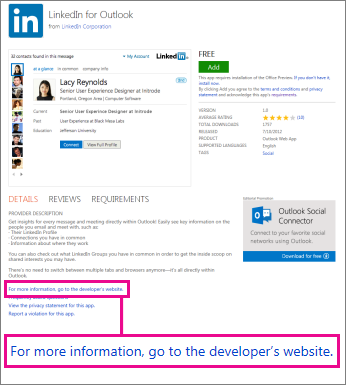
Gdzie znajduje się słownik?
Zamiast uruchamiania wbudowanego słownika program Word 2013 przekieruje Cię do Sklepu Office w celu wybrania bezpłatnego słownika lub zakupu słownika z kolekcji, łącznie ze słownikami w wielu językach.
Jak wyszukać wyraz?
Kliknij prawym przyciskiem myszy dowolny wyraz i kliknij polecenie Definiuj.
Jeśli nie zainstalowano żadnego słownika, zamiast definicji zostanie wyświetlona lista słowników do pobrania. Wybierz odpowiedni słownik, a następnie kliknij pozycję Pobierz. Po zainstalowaniu słownika program Word 2013 automatycznie będzie otwierał ten słownik za każdym razem, gdy zostanie kliknięte polecenie Definiuj.
Uwaga: W aplikacjach pakietu Office 2016 możesz używać funkcji Inteligentne wyszukiwanie i okienka Więcej informacji do uzyskiwania dodatkowych informacji o wyrazie lub frazie w dokumentach. Zobacz Inteligentne wyszukiwanie w pakiecie Office 2016, aby uzyskać więcej informacji.
Jak uzyskać dodatek programu SharePoint?
Dodatki programu SharePoint są dostępne w Sklepie Office w witrynie Office.com, ale można je uzyskać tylko ze Sklepu SharePoint. Sklep SharePoint jest wersją Sklepu Office dostępną tylko z witryny programu SharePoint 2013 lub SharePoint 2016.
Czy jest dostępna pomoc techniczna dla dodatków programu SharePoint?
Jeśli deweloper dodatku udostępnił Pomoc, będzie ona dostępna za pośrednictwem strony Zawartość witryny.
Aby uzyskać pomoc techniczną w zakresie rozliczeń, odwiedź stronę Konto Microsoft — Pomoc, na której możesz zarządzać metodami płatności, przeglądać transakcje oraz edytować profil rozliczeń.
Jak usunąć dodatek programu SharePoint z witryny?
Jeśli dodatek nie ma być dostępny w witrynie, możesz usunąć go na stronie Zawartość witryny.










